Csatlakozás az Analytics-adatokhoz a Power BI OData-hírcsatornával
Azure DevOps Services | Azure DevOps Server 2022 – Azure DevOps Server 2019
Megtudhatja, hogyan férhet hozzá az Analytics-adatokhoz a Power BI Desktop OData-csatornáján keresztül.
Fontos
A cikkben bemutatott módszer kis szervezetek számára is használható, mivel mindig lekéri az összes adatot a Power BI-ba. A Power Query-szerkesztő megadott szűrések többsége ügyféloldali. Az egyéb megközelítésekről további információt a Power BI integrációs áttekintésében talál.
Előfeltételek
- Hozzáférés:projekt tagja legalább alapszintű hozzáféréssel.
- Engedélyek: Alapértelmezés szerint a projekttagok jogosultak az Analytics lekérdezésére és nézetek létrehozására.
- A szolgáltatás- és szolgáltatás-engedélyezéssel, valamint az általános adatkövetési tevékenységekkel kapcsolatos egyéb előfeltételekről további információt az Analytics eléréséhez szükséges engedélyek és előfeltételek című témakörben talál.
Hozzáférés az Analytics OData-hírcsatornához
Fontos
Győződjön meg arról, hogy engedélyezte vagy telepítette az Analytics bővítményt.
Konfigurálja az Analytics eléréséhez szükséges engedélyeket.
Nyissa meg a Power BI Desktopot.
A Power BI Desktop kezdőlapján vagy kezdőlapján válassza az Adatok lekérése lehetőséget.

Válassza az >>lehetőséget.

Egy támogatott böngészőben adja meg az URL-címet a következő formátumban
https://analytics.dev.azure.com/{OrganizationName}/_odata/{version}/.Ha például a(z) {OrganizationName
https://analytics.dev.azure.com/fabrikam/_odata/v1.0/A használni kívánt verzió az Analytics OData legújabb támogatott verziójától függ.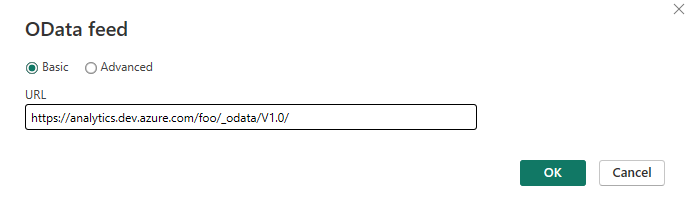
Feljegyzés
- Másik lehetőségként megadhatja az URL-címet a megadott ProjectName névvel , ahogyan az a következő példában látható:
https://analytics.dev.azure.com/{OrganizationName}/{ProjectName}/_odata/{version}/Ezzel a formátummal a megadott projekt eredményei az adott projekthez kapcsolódó összes entitásra le lesznek vágva. - Az adathatókör mindig a projekt szintjén van, ezért szervezeti szinten nem tud csatlakozni. Ha az összes projekt összes adatát le szeretné szerezni, akkor egyenként kell csatlakoznia.
- Másik lehetőségként megadhatja az URL-címet a megadott ProjectName névvel , ahogyan az a következő példában látható:
A parancssorban hitelesítse magát a szolgáltatáson.
Jelölje be a beolvasni kívánt adatokat beolvasni kívánt entitások melletti jelölőnégyzeteket.
Fontos
Ne jelöljön ki olyan entitásokat, amelyeknek a neve tartalmazza a Pillanatképet. Az ilyen entitások a munkaelem létrehozása óta minden nap tartalmazzák az összes munkaelem állapotát. Bármilyen méretű adattárak esetén ezeknek az entitásoknak a kiválasztása több tíz-száz millió munkaelem betöltését eredményezi. A pillanatképtáblák csak aggregációs lekérdezésekhez használhatók.
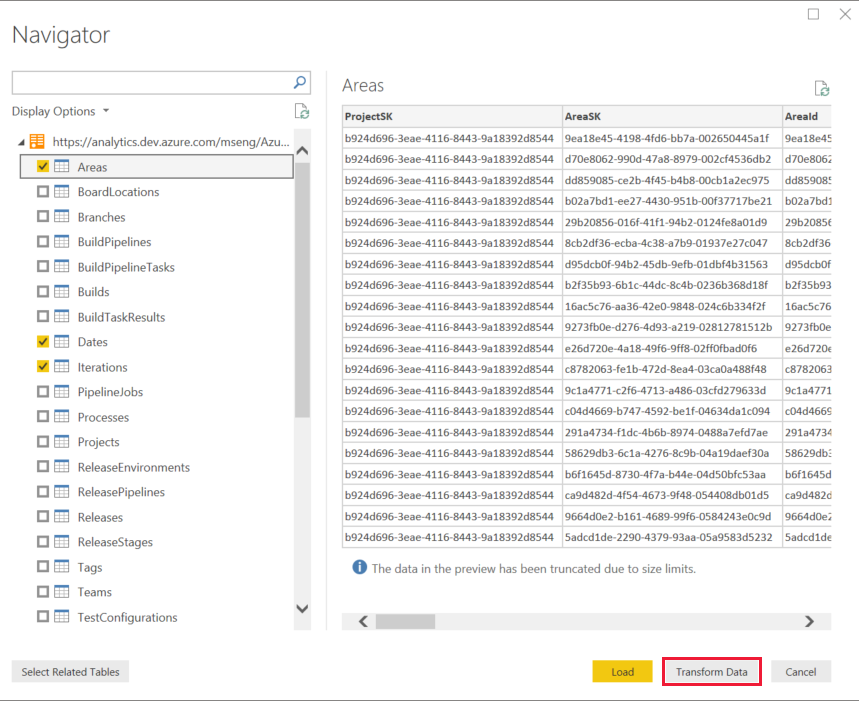
Válassza az Adatok átalakítása lehetőséget. Ne válassza a Betöltés lehetőséget.
Fontos
A Power Query minden kiválasztott entitáshoz létrehoz egy lekérdezést. A szabályozási hibák elkerülése érdekében manuálisan kell frissítenie az egyes lekérdezéseket. A Power Query hibaként megkísérli feloldani a null értékeket, ha egy további lekérdezést hoz létre minden egyes null értékhez. Ez a művelet több ezer lekérdezést eredményezhet, amelyek gyorsan túlléphetik a használati küszöbértéket, amely felett a felhasználói fiók szabályozva lesz.
A probléma megelőzése:
- Utasítja a Power BI-t, hogy hivatkozzon az OData v4-re.
- Utasítja az Analytics szolgáltatást, hogy hagyja ki a null értékű értékeket, ami javítja a lekérdezési teljesítményt.
Az előző lépésekben kiválasztott entitások esetében hajtsa végre a következő lépéseket:
a. A Lekérdezések listában válasszon ki egy entitást, amelynek a lekérdezését meg szeretné adni. Ebben a példában a Területek elem van kiválasztva.

b. A menüszalagon válassza a Speciális szerkesztő.
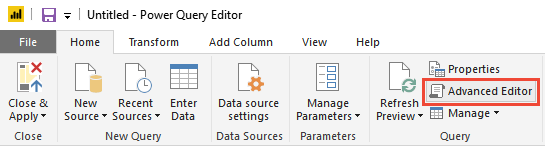
c. A Lekérdezés panelen görgessen vízszintesen a
[Implementation="2.0"]paraméter megtekintéséhez.
d. Cserélje le
[Implementation="2.0"]a következő sztringre:[Implementation="2.0",OmitValues = ODataOmitValues.Nulls,ODataVersion = 4]
Válassza a Bezárás > Alkalmaz lehetőséget.